3 Möglichkeiten zum Ein- oder Ausschalten des Silent-Modus auf dem iPhone ohne Switch
Verschiedenes / / April 03, 2023
Das Ein- oder Ausschalten des Ruhemodus auf dem iPhone ist bemerkenswert einfach. Bewegen Sie einfach den Stumm-/Ruftonschalter an der Seite des iPhones nach oben oder unten. Aber was ist, wenn der Silent-Schalter nicht funktioniert? Während Sie versuchen können diese Korrekturen, ist es klüger zu wissen, wie man den Ruhemodus auf einem iPhone auch ohne Schalter ein- oder ausschaltet.

Es ist immer besser, Alternativen zu kennen, also verpassen Sie diesen Artikel nicht, auch wenn Ihr Stummschalter perfekt funktioniert. Schließlich lernen Sie alle Möglichkeiten kennen, den Silent-Modus zu deaktivieren, wenn die Dinge mit Ihrem iPhone schief gehen. Lass uns anfangen!
1. iPhone ohne Schalter über AssistiveTouch stumm schalten
Schritt 1: Starten Sie die Einstellung und gehen Sie zu Barrierefreiheit.
Schritt 2: Berühren auswählen.
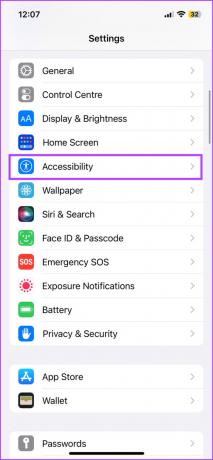

Schritt 3: Tippen Sie auf AssistiveTouch und aktivieren Sie AssistiveTouch.


Schritt 4: Hier können Sie entweder auswählen,
- „Menü der obersten Ebene anpassen“ → Wählen Sie eine beliebige Aktion aus und ersetzen Sie sie durch „Stumm“ → Tippen Sie auf „Fertig“.

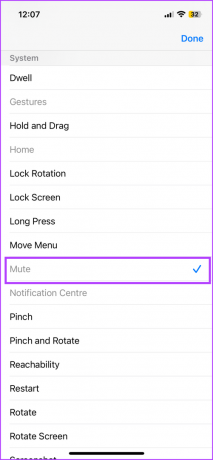
- Einmaliges Tippen/Doppeltes Tippen/Langes Drücken unter „Benutzerdefinierte Aktionen“ → „Stumm“ auswählen → zum Hauptmenü zurückkehren.


Schritt 5: Abhängig von Ihrer Auswahl oben können Sie jetzt auf die AssistiveTouch-Schaltfläche tippen, um „Stumm“ auszuwählen.


Im Gegensatz zu seiner Nützlichkeit mögen die meisten Benutzer (einschließlich uns) das schwebende AssistiveTouch nicht die ganze Zeit auf ihrem Bildschirm. Es unterbricht insbesondere unser Seherlebnis. Zum Glück können Sie AssistiveTouch aktivieren/deaktivieren wie und wann Sie es brauchen.
Wie man AssistiveTouch auf dem iPhone ein- oder ausblendet
1. Über Siri
Ironischerweise kann Siri Ihnen zwar nicht helfen, den Silent-Modus auf einem iPhone ein- oder auszuschalten, aber es kann AssistiveTouch mit nur einem Befehl aktivieren und deaktivieren. Rufen Sie Siri auf und bitten Sie es, AssistiveTouch ein- oder auszuschalten, und es wird den Anweisungen genau folgen.


2. Über die Barrierefreiheitsverknüpfung
Schritt 1: Gehen Sie zu Einstellungen → Barrierefreiheit.
Schritt 2: Scrollen Sie nach unten und wählen Sie Eingabehilfe-Verknüpfung.

Schritt 3: Tippen Sie auf AssistiveTouch.
Schritt 4: Wenn Sie dazu aufgefordert werden, tippen Sie auf Weiter.


Wenn Sie jetzt dreimal die Seitentaste auf dem iPhone drücken, erscheint und verschwindet AssistiveTouch. Von nun an können Sie den Silent-Modus aktivieren oder deaktivieren, indem Sie AssistiveTouch aufrufen und ausblenden, sobald die Aufgabe erledigt ist.
Spitze: Wenn Sie auch Probleme mit AssistiveTouch haben, probieren Sie diese aus Korrekturen, um AssistiveTouch zum Laufen zu bringen auf Ihrem iPhone.
2. Verwenden Sie Back Tap, um den Silent-Mode auf dem iPhone zu aktivieren oder zu deaktivieren
Eingeführt mit iOS 14, Tippen Sie auf Zurück ist eine weitere großartige Barrierefreiheitsfunktion, um eine vordefinierte Aufgabe auszulösen, einschließlich des Versetzens Ihres iPhones in den Ruhemodus ohne eine Taste.
Beachten Sie jedoch, bevor wir fortfahren, dass die Funktion nur für iPhone 8 und höher verfügbar ist.
Schritt 1: Starteinstellung → Barrierefreiheit → Berühren.
Schritt 2: Scrollen Sie nach unten und wählen Sie Zurück Tippen.
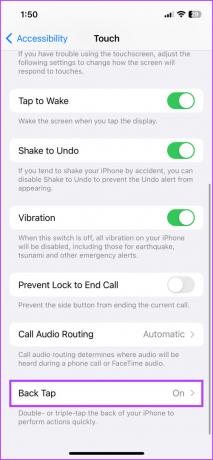
Schritt 3: Wählen Sie entweder Double Tap oder Triple Tap.
Schritt 4: Wählen Sie aus den Optionen Stumm aus.
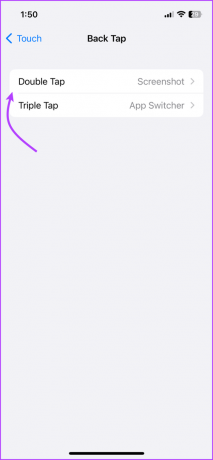

Sobald die Aktion eingestellt ist, tippen Sie doppelt oder dreifach auf die Rückseite Ihres iPhones (um das Apple-Symbol herum).
Bemerkenswert ist, dass Sie Back Tap sogar als Auslöser für Accessibility Shortcut verwenden und den iPhone-Klingelton mit AssistiveTouch ein- und ausschalten können. Wenn Ihr Back Tap aus irgendeinem Grund nicht so funktioniert, wie es sollte, sehen Sie sich unseren Leitfaden an Befestigung des Back Tap.
3. Verwenden Sie Focus, um das iPhone in den Ruhemodus zu versetzen
Obwohl Focus das iPhone nicht direkt stumm schaltet, kann es alle Benachrichtigungen stumm schalten. Sie können also für alle Fälle und Zwecke einen Stumm-ähnlichen Modus mit a aufrufen benutzerdefinierter Fokus.
Focus schaltet jedoch alle Benachrichtigungen stumm, d. h. Ihr iPhone vibriert nicht. Es besteht also die Möglichkeit, dass Sie die Benachrichtigungen verpassen. Insgesamt mag es großartig für ein Meeting oder eine Me-Time sein, aber nicht für ein ganztägiges Szenario geeignet.
Richten Sie einen Stumm-Fokus-Modus ein
Schritt 1: Starteinstellungen → Fokus.

Schritt 2: Tippen Sie auf + und dann auf Benutzerdefiniert.


Schritt 3: Geben Sie den Focus-Namen ein und tippen Sie auf Weiter.
Schritt 4: Tippen Sie auf Fokus anpassen.
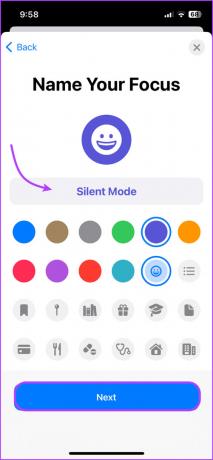

Schritt 5: Wählen Sie im nächsten Fenster Benachrichtigung zulassen von → deaktivieren Sie alle vorhandenen Kontakte → tippen Sie auf Weiter.
Schritt 6: Wählen Sie Nur zugelassene Personen und dann Fertig.


Schritt 7: Aktivieren Sie im Abschnitt „Apps“ die Option „Benachrichtigung zulassen von“, deaktivieren Sie alle vorhandenen Apps und tippen Sie auf „Fertig“.
Schritt 8: Stellen Sie auf der Fokusseite sicher, dass in den Abschnitten Personen und Apps Keine erlaubt steht.


Schritt 9: Um das Telefon mit Focus vollständig stumm zu schalten,
- Tippen Sie auf Personen und schalten Sie Wiederholte Anrufe zulassen aus.
- Tippen Sie auf Apps und schalten Sie zeitkritische Benachrichtigungen aus.


Schalten Sie den Stumm-Fokus-Modus ein
Schritt 1: Kontrollzentrum starten,
- Für iPhone mit Face ID: Wischen Sie von der oberen rechten Ecke des Bildschirms nach unten.
- Für iPhone mit Touch ID: Wischen Sie vom unteren Rand eines beliebigen Bildschirms nach oben.
Schritt 2: Drücken Sie lange auf Focus, um das Focus-Menü zu öffnen.
Schritt 3: Wählen Sie den von Ihnen erstellten Silent-Modus-Fokus aus.


Um die Stummschaltung Ihres iPhones aufzuheben, wiederholen Sie die obigen Schritte, um den Fokusmodus auszuschalten. Denken Sie daran, solange der Fokus aktiv ist, können Sie Benachrichtigungen und damit das iPhone nicht mit einer anderen Methode stummschalten.
Und obwohl die Verwendung von Focus zum Stummschalten Ihres iPhones einige Nachteile hat, gibt es auch einige Vorteile. Sie können zum Beispiel Fokus automatisch aktivieren, abhängig von Zeit, Ort und App.
Darüber hinaus können Sie auch verwenden Fokusstatus um Ihre Freunde, Familie und andere Anrufer darüber zu informieren, dass Sie alle Benachrichtigungen stummgeschaltet haben.
Häufig gestellte Fragen
Glücklicherweise ja, die ersten beiden Methoden, d. h. AssistiveTouch und Back Tap, können den Stumm-Modus auf dem iPhone ausschalten, selbst wenn der Stummschalter eingeschaltet ist oder bei der Stumm-Einstellung hängen bleibt/kaputt ist.
Leider nein, die Taste zum Verringern der Lautstärke oder der Lautstärkeregler in Einstellungen → Sound & Haptik kann das iPhone nicht stumm schalten oder die Stummschaltung aufheben. Wenn Sie jedoch nur die Lautstärke verringern müssen, funktioniert dies wie ein Zauber, da die Funktion die Lautstärke auf das Minimum verringern kann.
Starten Sie Einstellungen → Sounds & Haptik (Sounds, wenn Sie iPhone 6 oder früher verwenden) → scrollen Sie nach unten zum Ring / Silent Mode-Schalter. Schalten Sie hier „Haptik im Silent-Modus abspielen“ aus, um die Vibration auszuschalten, wenn das iPhone stumm ist.
Aktivieren Sie den Ruhemodus ohne die Stummschalttaste
Manchmal kümmert sich Apple um die kleinsten Details. Auf der anderen Seite geht es jedoch völlig am Thema vorbei. Ist es nicht lustig, dass Sie können Bitten Sie Siri, Anrufe zu beenden, kann sie aber nicht bitten, den iPhone-Klingelton ein-/auszuschalten? Wie seltsam.
Welche anderen merkwürdigen Dinge vermisst Apple deiner Meinung nach? Teilen Sie Ihre Gedanken im Kommentarbereich unten mit.

